Dijital platformlarda zengin içerikler üretmenin en verimli yollarından biri videolar kullanmaktan geçiyor. Video dosyaları, büyük dosya boyutlarıyla gerek upload gerekse de kullanıcı deneyimi aşamasında başınıza ağrıtabilir.
Peki kalite kaybı olmadan video boyutu küçültme nasıl yapılır? GB’lara kadar ulaşan video dosyalarını çok daha küçük bir yer kaplar hale getirmek için video sıkıştırma mümkün müdür?
Video boyutu küçültme hakkında öncelikle vurgulamak gerekir ki herhangi bir dosyanın boyutunu oluşturan şeyler, dosya içerisindeki verilerdir. Bu nedenle sıfır kayıpla video boyutu düşürme ya da sıkıştırma işlemi yapmak mümkün değildir. Dolayısıyla sıfır kayıpla video küçültebilmek için yapılabilecek tek şey videoyu kısaltmaktır.
Her dosya türünde olduğu gibi video dosyalarında da boyutu küçültmek için feda edilebilecek noktalar mevcuttur. Nitekim video küçültme işlemi için yararlanacağınız araçlar da aslında bu noktaları hedef alır. Yazımızın devamını inceleyerek kalite kaybı olmadan videonuzu nasıl küçültebileceğinize dair detaylı bilgilere ulaşabilirsiniz.
Video Dosya Boyutu Neye Göre Oluşur?
Video boyutu küçültme yöntemlerinden bahsetmeden önce video boyutlarının nasıl oluştuğuna daha yakından bakmak gerekir. Böylelikle video boyutunu küçültürken temelde gerçekleşen işlemin ne olduğunu daha kolay görebiliriz. Öncelikle bir video dosyasının boyutunu üç ana unsurun belirlediğini söyleyebiliriz. Bu unsurlar videonun çözünürlüğü, kodlama türü ve bit hızıdır.
Eğer çıktısını aldığınız bir video beklentinizden çok yüksek boyutlardaysa bu unsurlardan birinde standartları aşan bir tercihte bulunmuş olmanız mümkündür. Video küçültme, kısaltma, ve boyutlandırma işlemleri içerik açısında bir gereklilik ise bu işlemlerin yapılması tavsiye edilir. Bu durum YouTube videolarında sıkça kullanılır ve YouTube izlenmelerinizin artmasına olanak tanır. Gelin bu kavramları ayrı ayrı ele alalım.
- Video Çözünürlüğü
- Bit Hızı
- Kodlama Türü
Video Çözünürlüğü
Video çözünürlüğü, pek çok kullanıcının bildiği gibi ekranda gösterilecek piksel sayısı anlamına gelir. Monitörlerde kullanılan en yaygın oran 16: 9 şeklinde olduğu için buna uygun standart haline gelmiş çözünürlükler vardır. Bunlar 2160p, 1440p, 1080p, 720p ve daha düşük değerler şeklinde sıralanabilir. Burada belirtilen değerler çözünürlük oranının dikey düzlemdeki değeridir. Yani örneğin; 1080p çözünürlük 1920 x 1080 piksel ölçülerini verir. Burada 1920 yatay, 1080 dikey piksellerdir.
Günümüzde 4K ve 2K gibi çözünürlükler kullanılsa da halen daha çoğu kullanıcı 1080p monitörlere sahiptir. Bu nedenle daha yüksek çözünürlükler gerektiren özel bir durum yoksa videolarınızda 1080p çözünürlüğü tercih etmeniz en iyi tercihtir.
Televizyonda yayınlanması için video düzenliyorsanız ekran genişliğini göz önünde bulundurarak yüksek çözünürlükler seçmelisiniz. Şunu vurgulamak gerekir ki bir videonun boyutunu belirleyen en önemli faktörlerin başında çözünürlük gelir. Bu nedenle videonun boyutunu küçültme işlemlerinde çözünürlük piksellerinde kayıplar muhakkak olacaktır.
Bit Hızı
Video boyutunun artmasına sebep olan önemli faktörlerden biri de bit hızıdır. Genellikle mbps şeklinde ifade edilen bit hızı, saniyede aktarılan bilgi miktarını gösterir. Gereksiz yere bit hızını yüksek tutmanız video boyutunu önemli ölçüde şişirecektir.
YouTube üzerinden örnek vermek gerekirse 1080p bir video için ideal bit hızı 7.5 mbps ile 15 mbps arasında değişkenlik gösterir. 4K söz konusu olduğunda bu rakam 85 mbps’ye kadar çıkar. Çalıştığınız edit programından videonun çıktısını alırken bit değerini, bu standartlara göre ayarlayabilirsiniz. Böylelikle gereksiz yere dosya boyutu artmayacaktır.
Kodlama Türü
Bir videonun programdan dosyaya yazılması için kodlayıcı yani dosya formatı ve kodlama türüne dikkat etmeniz gerekir. Yukarıdaki gibi YouTube standartlarından yola çıkmak en ideal yöntem olacaktır. YouTube, kullanıcılardan upload edecekleri videoların MP4 dosya formatında ve H.264 formatında olmasını istemektedir.
Bu kodlama türlerinden daha kaliteli video dosyaları elde etmenizi sağlayacak kodlamalar mevcuttur ama dosya boyutu ve video kalitesi açısından bakıldığında en efektif formatın bu şekilde olduğu rahatlıkla söylenebilir.
İlgili makalemize göz atabilirsiniz : En İyi Video İndirme Programları
Online Video Boyutu Küçültme Programları Nelerdir ?
Video boyutu küçültme işlemi için en yaygın yöntem, video edit programlarından ikinci bir çıktı almaktır. Buna ek olarak bazı çevrimiçi araçlardan da söz etmek mümkündür. Bu doğrultuda yararlanabileceğiniz bazı araçları sizler için sıraladık.
- HandBrake
- FreeMake
- Moo0 Video Minimizer
- VLC Video
- Shotcut
- QuickTimePlayer
- VideoSmaller
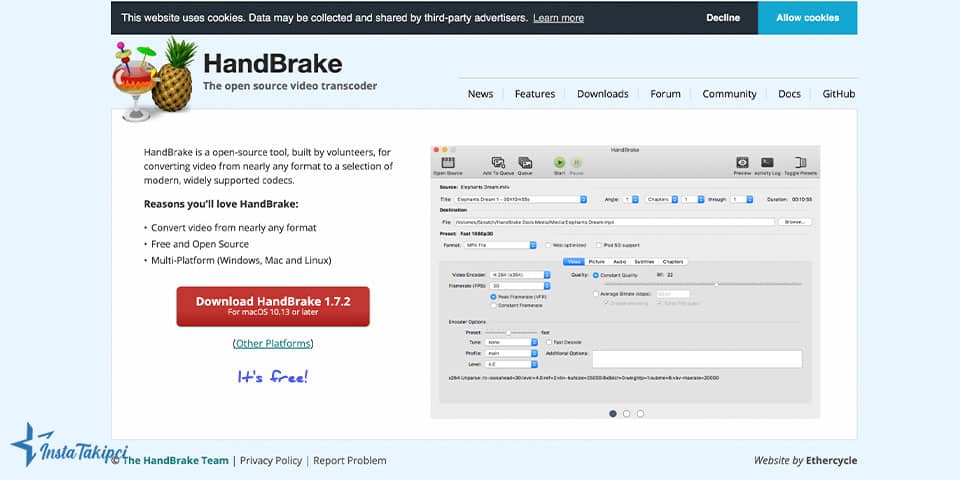
HandBrake
Video boyut düşürme uygulamaları arasında sonra zamanların en trendi şüphesiz HandBrake. Bu uygulama özellikle Windows kullanıcıları için oldukça popülerdir. Yalnızca indirilen basit mp4 leri değil. Blu-Ray ve DVD gibi formatların dönüştürme işlemlerini yapabiliyor. Ayrıca program ilgili videolara parça parça altyazı ekleme seçeneği sunmaktadır.
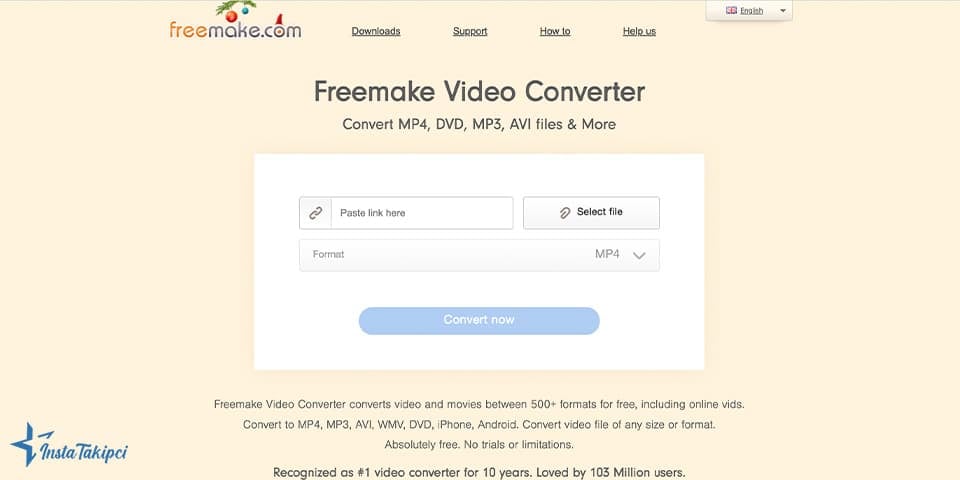
FreeMake
İkinci video boyut düşürme programı olarak önerimiz FreeMake. Oldukça kullanışlı arayüzü sayesinde rahatlıkla tercih edebileceğiniz bir program. Hemen hemen her türden video formatını desteklemektedir. ( AVI,MP4,WMV…)
Küresel bazda bir çok bilgisayar kullanıcısı tarafından tercih edilen FreeMake ile online video boyut küçültme işlemlerinizi rahatlıkla halledebilirsiniz. Ayrıca küçültme işlemi yaptığınız videolar üzerinde programın kendi video editör sistem ve özellikleri sayesinde kırpma ve düzenleme gibi işlemleri gerçekleştirebilirsiniz.
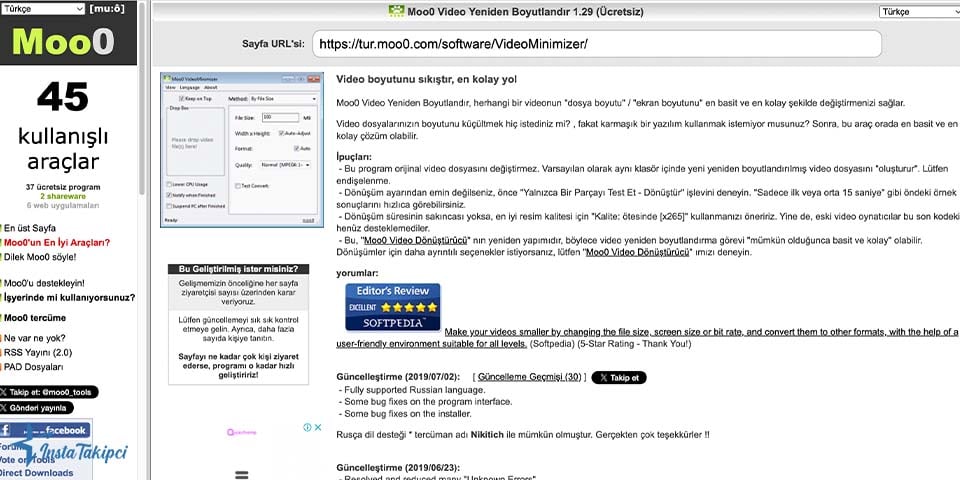
Moo0
MP4 video boyutu küçültme işlemi için rahatlıkla kullanabileceğiniz bir diğer popüler program Moo0′ dur. Moo0 bilgisayarısınızda bulunan video dosyalarının boyutlarını küçültmek için kullanabileceğiniz kullanışlı bir programdır.
Program kullanıcı dostu ve online video boyutu küçültme işlemleri için birebirdir. Videolarınızın boyutlarını optimize edebilir, ve istediğiniz formata dönüştürebilirsiniz.
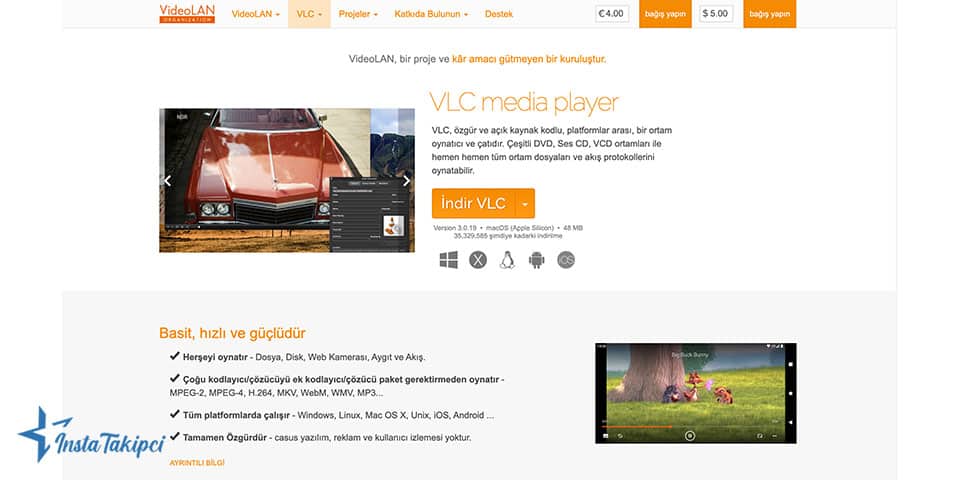
VLC Video Düzenleme Programı
Windows, MacOS ve Linux gibi farklı işletim sistemlerinde yararlanabileceğiniz VLC, pratik bir video düzenleme ve görüntüleme programıdır. Pek çok video düzenleme programına göre daha az özelliğe sahip olduğu için basit işlemler için detaylarda kaybolmanıza gerek kalmaz.
Sosyal medya yönetimi, sadece bir hesap oluşturup içerik yayınlamakla sınırlı kalmamalıdır; şirketlerin ya da markaların büyümesinde etkili olabilmesi...
Sosyal medya, günümüzde sadece kişisel paylaşımlar yapmanın ötesine geçerek bir gelir kaynağı haline gelmiştir. İster bir influencer olun, ister bir g...
Dolayısıyla VLC’nin video küçültme işlemi için en iyi tercihlerden biri olduğunu söyleyebiliriz. Programda video küçültmek için şu adımları takip edebilirsiniz:
- Programı kurduktan sonra “Ortam” menüsü üzerinden “Dönüştür / Kaydet” sekmesine tıklayın.
- Akabinde “Ekle” ibaresine tıklayarak küçültme işlemini gerçekleştireceğiniz videoyu VLC’ye yükleyin.
- “Dönüştürüp Kaydet” menüsüne tıklayarak dönüştürme ayarlarına erişim sağlayın.
- VLC, tahmini dosya boyutlarını göstermese de farklı platformlar için hazır ayar paketleri sunar. Örneğin YouTube için video hazırlıyorsanız Video for YouTube HD seçeneğini seçmeniz yeterlidir.
- Bu doğrultuda seçiminizi yaptıktan sonra “Kaydet” ibaresine tıklayarak videonun çıktısını alabilirsiniz. Sıkıştırdığınız videonun büyüklüğüne göre kaydetme süresi değişkenlik gösterebilir.
Instagram Video & Görsel Ölçüleri hakkında bilgi almak için ilgili blog yazımızı okuyun.
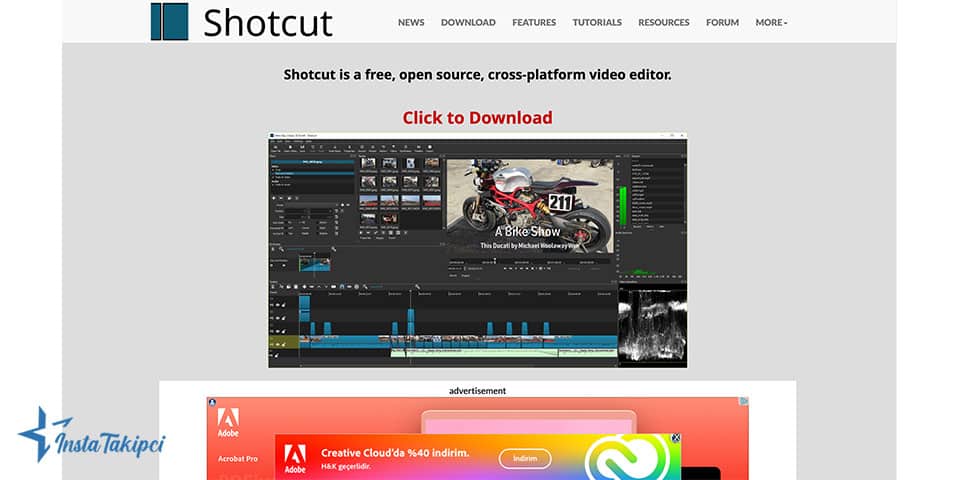
Shotcut
Benzer bir işleyişe sahip olan Shotcut, VLC’ye alternatif olarak kullanabileceğiniz video düzenleme programlarından biridir. Aynı şekilde Windows, MacOS ve Linux işletim sistemlerinde çalışan program, VLC’ye kıyasla daha fazla özellik barındırır. Shotcut kullanarak videonuzu küçültmek için şu adımları izleyebilirsiniz:
- Sürükle bırak yöntemiyle küçültmek istediğiniz videoyu programın içine atın.
- Arayüzün sağ üst köşesinde yer alan “Export” ibaresine tıklayın. Bu işlemin akabinde karşınıza videonun çıktısını almadan önce yapabileceğiniz düzenlemeler çıkacak.
- Burada, çok sayıdaki seçenek arasından “H.264 Baseline Profile” hazır paketini tercih edin.
- Resolution bölümünün 1080 x 1920, aspect ratio bölümünün ise 9 x 16 şeklinde olduğunu kontrol edin.
- Ardından “Export File” butonuna tıklayarak videonuzun çıktısını alabilirsiniz.
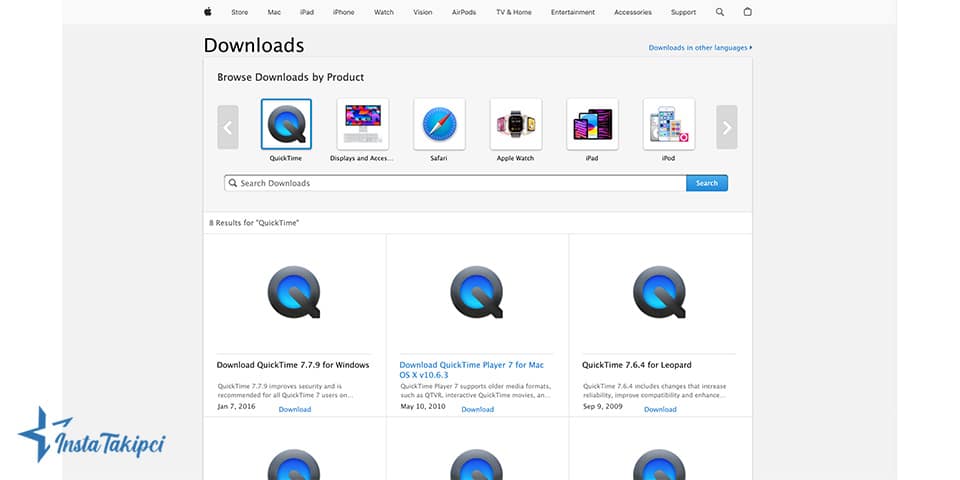
QuickTime Player
MacOS işletim sisteminin varsayılan medya oynatıcısı QuickTime Player, bundan çok daha fazlasını da vadediyor. Girişten de tahmin edilebileceği üzere program diğer işletim sistemlerinde kullanmak mümkün değil. Ayrıca temelde bir medya oynatıcı olduğu için kısıtlı seçenek sağladığını da vurgulamak gerekir. Bir videoyu küçültmek için QuickTime Player üzerinde izlemeniz gereken adımlar ise şunlardır:
- Öncelikle ilgili videoyu QuickTime Player kullanarak açın.
- Daha sonra “File” sekmesinde yer alan “Export” genişletilebilir menüsünün üzerine gelin.
- Burada 4K, 1080p, 720p ve Apple TV gibi seçenekler göreceksiniz. Videonuzu küçültmek için orjinal çözünürlüğünden daha düşük bir çözünürlük seçebilir ya da Apple TV gibi seçeneklere göre optimize edebilirsiniz.
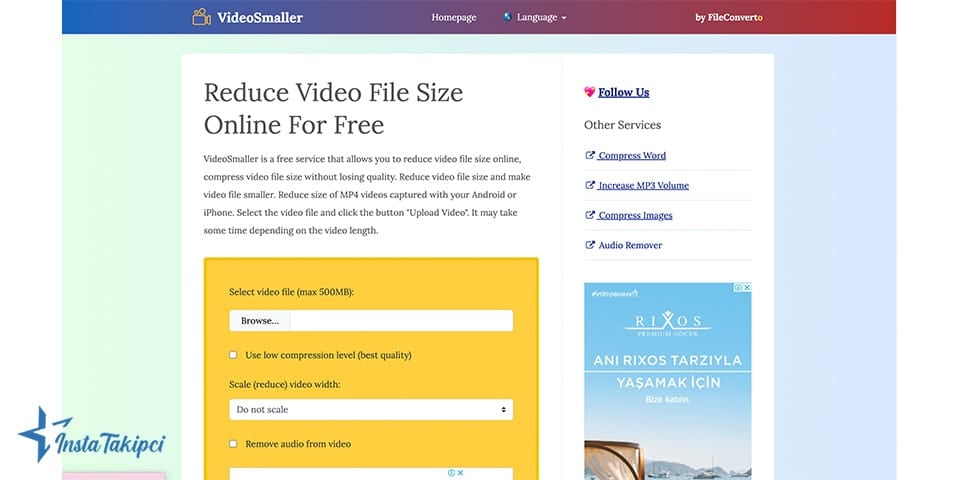
VideoSmaller
Son alternatifimizse fazladan bir programla uğraşmak istemeyenler için pratik bir çözüm sunuyor. Bu doğrultuda VideoSmaller çevrimiçi hizmet sunan bir video küçültme aracı. “Browse” butonuna tıklayarak videoyu web sitesine upload edin. VideoSmaller, video boyutunu küçültmek için gerekli ayarları kendisi yapacak. Eğer daha hafif bir sıkıştırma istiyorsanız “use low compression level” seçeneğini işaretleyin. Böylelikle videonuzda daha az kayıp yaşanacaktır. Ayrıca “Scale” sekmesinden videonuzu yeniden ölçeklendirebilirsiniz.
Kalite kaybı yaşamak istemiyorsanız bu seçeneği kullanmamanız daha isabetli olur. Ayrıca sitemiz üzerinden Twitter video indirme yazsını inceleyerek en sevdiğiniz Twitter videolarını telefonunuza indirebilirsiniz.
Video Boyutu Küçültmenin Avantajları Nelerdir ?
Video sıkıştırma işlemleri kullanıcılara çoğunlukla sosyal medya da olsa da aslında her anlamda avantaj sağlamaktadır.
- İlk olarak telefonlarınızda barındırmak istediğiniz videoların bir çoğunu hafıza problemi yaşamadan video mb düşürme işlemleri sayesinde barındırabilirsiniz.
- Eğer bir sosyal medya mecrasında içerik üreticisi iseniz ( YouTube, Vimeo, Dailymotion, Instagtam, Twitter ) bu sitelere video yükleme işlemleriniz için saatlerde beklemenize gerek kalmıyor. Video dosya boyutu küçültme aşamaları sayesinde videolarınızı kişilerin izleyebileceği ortak bir çözünürlükte kısa zamanda atabilir ve paylaşabilirsiniz.
Video Boyutu Küçültmenin Dezavantajları Nelerdir ?
Video dosya boyutu küçültme işlemlerinin avantajları kadar dezavantajları da mevcut.
- Bunların en başında elbette kişilerin aklında ki kalite düşüşü yaşama sıkıntısı yer alıyor. En başındaki piksel kavramında bahsettiğimiz gibi, video küçültme işlemi aslında bir nevi video mb küçültme işlemidir. Bu nedenle küçültmeyi planladığınız bir videonun çözünürlüğünde azalma olacaktır.
- Video dosya boyutu küçültme işleminden sonra videonuzun görsel kalitesinde olduğu gibi ses kalitesinde de düşüşler yaşanabilmektedir. Bu nedenle videoyu kendiniz hazırlıyorsanız sesi ayrı videosu ayrı şekilde tekrardan düzenleyebilirsiniz.
Sonuç
Online video boyutu küçültme işlemleri, sosyal medya ve çeşitli platformlarda kullanımı ve muhafaza işlemleri için oldukça önemli bir süreç. Sizlere bahsetmiş olduğumuz video boyut küçültme programları ile istediğiniz şekilde videolarınızı minimize edebilirsiniz. Elbette avantajları kadar dezavantajları da bulunan bu işlemde kullanım seçenekleri ve tercihleriniz tamamen size kalmış durumda. Bir sonraki blog yazımızda görüşmek üzere.


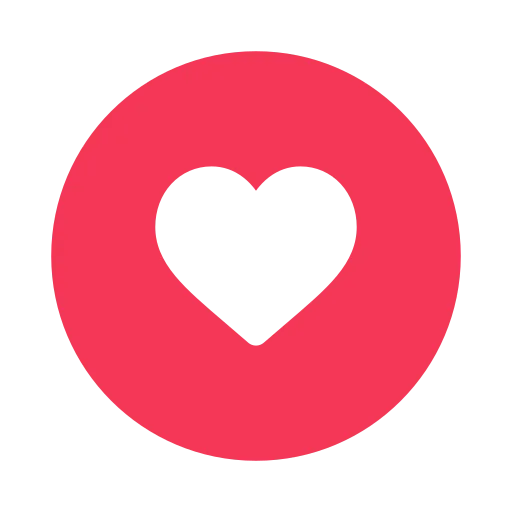
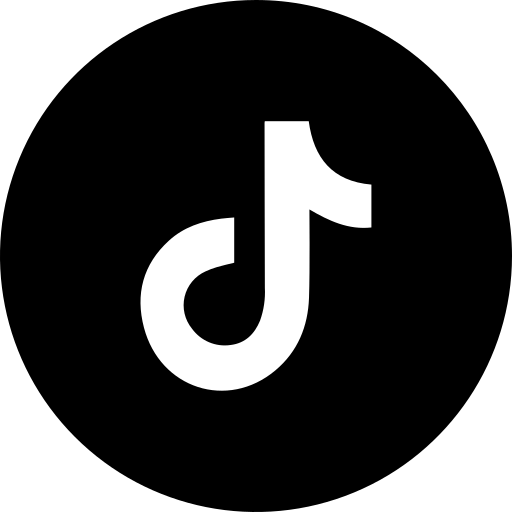





2 yorum
video boyutu küçültmeyi öğrendim cok onemlıydı benım ıcın cok tesekkurler
Kalite değişmeden video boyutu kucultmek ısteyenler icin faydalı bir blog yazısı